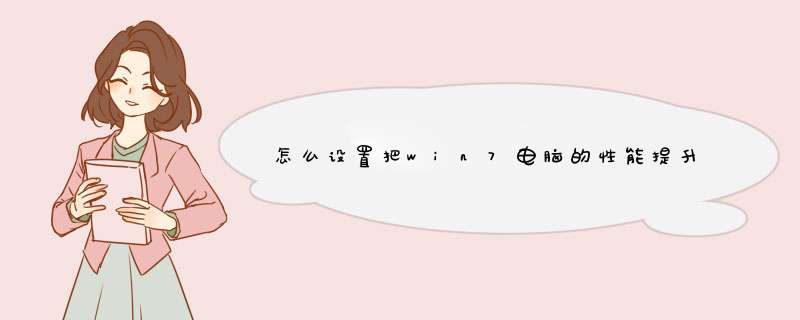
win7 系统强大的功能和华丽的界面为广大用户所喜爱,但是电脑用久了,运行起来越来越慢,无论是从开机还是整体运行速度来看,远不如前了。我们应该怎么设置把win7电脑的性能提升恢复回来呢?我为大家分享了把win7电脑的性能提升的 方法 ,下面大升颂谈家跟着我一起来了解一下吧。
提升win7电脑性能方法
1、关闭搜索索引功能
进入win7系统控制面板中,点击“索引”选项,并点击修改,删除一些不必要的索引文件类型。另外,你也可以在Windows服务选项中彻底关闭索引服务,这样就不会在后台自动运行,从而提高系统速度。
2、卸载不需要的软件和服务
首先,进入控制面板-程序-卸载应用程序,将一些不常用的内容卸载掉,因为很多程序会在开机时启动或是加载到进程中,大量消耗内存,降低系统的运行速度,同时,在这里也可以选择“打开或关闭Windows功能”,关闭一些不常用的Windows预装服务。
3、碎片整理
在硬盘使用一段时间之后,磁盘碎片会逐渐增多,这时就需要整理一下碎片,具体方法可参阅:Win7怎么清理磁盘碎片
4、对启动进程进行限制
在“开始”按钮的搜索框中键入MSCONFIG,点击第四个“启动”选项卡,就可以看到开机时自动启动的应用程序了,其中一些内容肯定是多余的,比如Google或是QuickTime的自动检测更新(视安装程序而定),你完全可以取消它们,在需要时再启动相关的应用程序。另外,最好不要取消一些硬件部分的项目,有可能会导致硬件不工作。同时,一些你无法理解的项目极有可能是木马程序,不妨在搜索一下相关的内容,以确定系统是否安全。
5、增加内存
不过需要注意的是,Windows 7 32位系统最高仅能支持3.25GB的内存,而吵碰64位系统则可支持192GB的内存,所以如果你在添加了内存之后仍然感觉系统偏慢,可能需要升级到64位系统才能获得更好的性能。
6、樱槐关闭Aero特效
Aero特效也是影响系统性能的一个部分,所以不妨将其关闭。进入控制面板选择“性能和工具”部分,再选择“调整视觉效果”,你会发现一长串的选项,关闭Aero项目即可。
7、更改电源设置
如果你想节省电力,这可能不是一个很好的选择,但是可以有效提升计算机的性能。在控制面板中的系统-安全/电源选择中,选择高性能模式就可以了。
8、检查病毒和木马软件
你可以运行Windows Defender或第三方的杀毒程序,来检查一下系统中是否存在病毒或是木马程序,因为它们也会严重影响系统运行速度。目前,已经有大量的免费杀毒软件,所以还是定期扫描一下来保证 系统安全 。
9、利用性能疑难解答
在控制面板中的搜索框中,键入“疑难解答”,选择“检查性能问题”,或许可以解决一些系统问题。
10、使用简单的桌面背景
事实上,如果你使用了复杂的图片或是幻灯片、甚至是动态视频,那么将会增加系统的负担。所以,如果你的电脑已经够慢了,那么不妨选择静态的单色壁纸,来减低系统负担。 *** 作很简单,右键点击桌面空白处,将壁纸设为纯色即可。
11、关闭自动更新
依旧在“控制面板”中,选择“系统和安全”,然后点开“Windows Update”下面的“启用或禁用自动更新”,将重要更新改为“从不检查更新”。
每次更新后,系统里就又多了一些垃圾,不知不觉的,你的C盘就很臃肿了。
12、清理电脑垃圾
清理垃圾的软件有很多,每个人的喜好也不同,有360的,金山卫士的,腾讯电脑管家的,很多。您可以选择自己用着最顺手的工具来清理,千万不可贸然自己动手清理C盘,否则会造成系统不稳定甚至无法进入系统,如果您的电脑此时装有重要文档的话,损失是无法弥补滴~~
win764位让电脑运行在最佳状态,发挥最高的性能方法:一、优先从硬盘启动。
设备的启动顺序,默认会从光驱启动,在启动时就会读取光驱,如光驱中有光盘将会延迟开机。没有光盘,也会让系统启动时读取一下光驱,对于光驱的寿命没有好处,将其关闭。
按下Del键进入BIOS设置程序,选择BIOS Features Setup菜单,然后按下回车键,进入参数设置选项界面,在这界面中找到并选中选项Boot Sequence,然后按下Page Down键或者Page Up键,选择CDROM,C,A设置系统优先从C盘启动,最后连接按下Esc键退回到根菜单中并选择保存菜单或直接按下F10键保存设置即可。
如使用的是Phoneix 的BIOS,则在开机时按下F2键,进入BIOS设置后,选择Boot选项,然后找到HardDrive项,连续按下“+”号键,使其调到最前即可保证机器优先从硬盘启动。
启用Quick Boot数的电脑BIOS中有一项Quick Boot项,在“Advanced BIOS Features(BIOS高级选项)”下,将其设置为Enable,这样BIOS在每次启动时都不会对硬件进行检测,简皮册可加快系统启动速度。
二、屏蔽掉不必要的设备。
可将并口和串口在BIOS中屏蔽掉,也可加快系统的启动速度。
进入BIOS,然后选择“PNP,PCI&ONBOARD I/O”项,选中其下的Onboard Serial Port1后,按下PageUp或PageDown键,设置为Disable(禁止)状态即可关掉串口,按下F10键,保存修改,重新启动系统即可。
也可锁住IDE2、并口、USB和软驱等,这样可让握运Windows不加载驱动程序,会快出许多。
三、在Windows中禁止不必要硬件。
机器上不使用的硬件,不让Windows再加载驱动程序,可打开“控制面板”,双击“系统”图标,然后单击“硬件”标签,再单击“设备管理器”按钮打开“设备管理器”,右击相应的设备,选择拦宏“属性”,再在打开的窗口中单击“设备用法”下拉列表框,选择“不要使用这个设备 (停用)”,单击“确定”按钮两次确认更改。
欢迎分享,转载请注明来源:内存溢出

 微信扫一扫
微信扫一扫
 支付宝扫一扫
支付宝扫一扫
评论列表(0条)